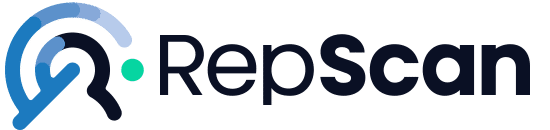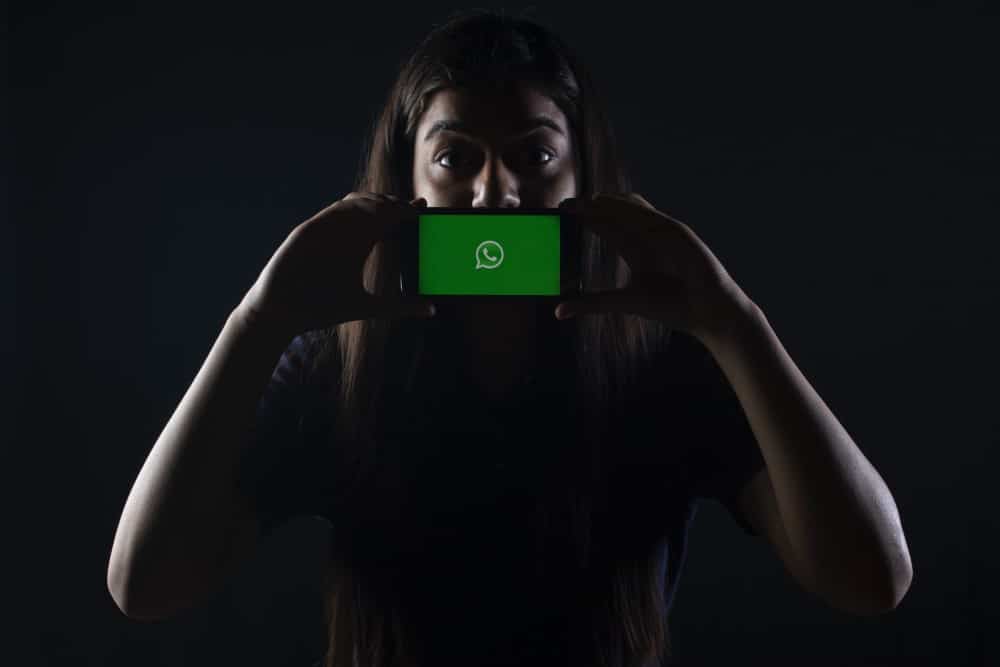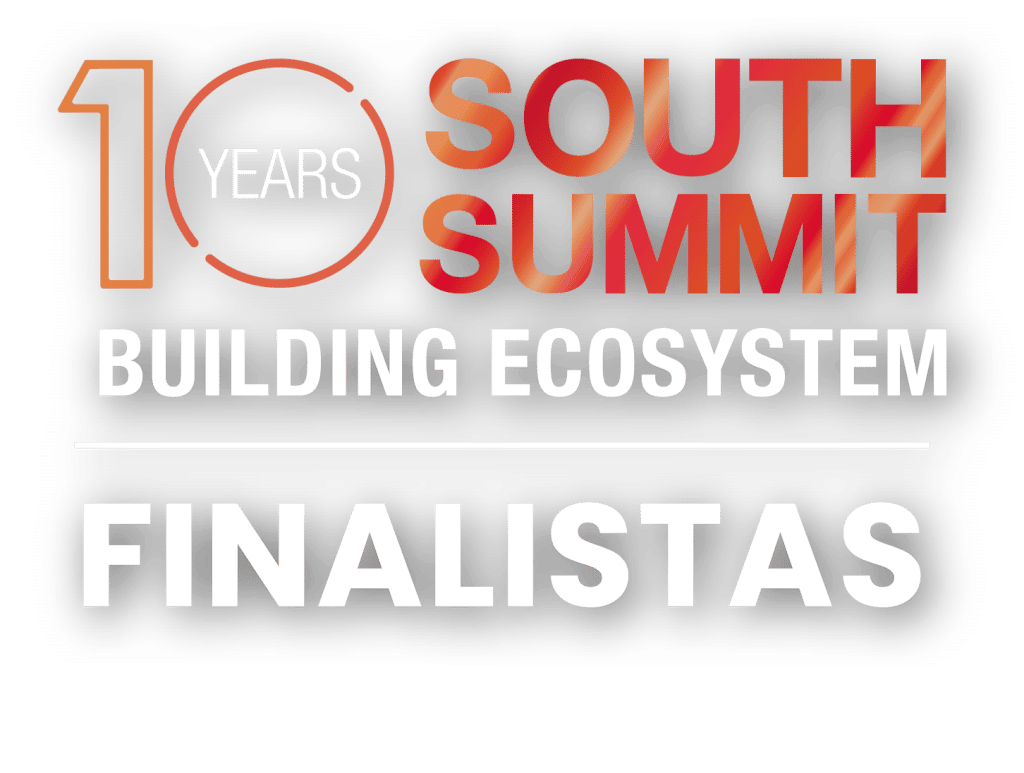Una gran idea en su día por parte de WhatsApp fue la de incluir la posibilidad de eliminar los mensajes enviados. Antes no se podía hacer y cada vez que enviabas un mensaje a la persona equivocada, además de que quedaba constancia del mismo, suponía también tener que disculparte por el error.
Es mejor no pararse a pensar demasiado en la cantidad de mensajes que pudieron meternos en una situación comprometida o que nos hicieron enrojecer tras la pantalla al habérselos enviado a la persona que no era… ¿verdad?
En estos artículos también puedes consultar cómo eliminar un contacto en WhatsApp y cómo eliminar un grupo de WhatsApp, información que nunca está de más conocer.
Por suerte, con el paso del tiempo WhatsApp decidió introducir esta nueva (y muy necesaria) opción en la app y ha sido un gran alivio para todos sus usuarios.
¿Has visto alguna vez que en una conversación te ha aparecido el aviso de «Este mensaje ha sido eliminado»? Pues esto es precisamente de lo que estamos hablando, que no es más que la persona que envió previamente ese mensaje decidió eliminarlo antes de que pudieses leerlo.
Eso sí, es muy importante que si has enviado un mensaje y quieres borrarlo, actúes lo más rápido posible, ya que hay un tiempo determinado para que sea posible borrarlo tanto para ti como para el receptor.
¿Qué tiempo se necesita para eliminar un mensaje de WhatsApp?
Cuando WhatsApp introdujo la opción de eliminar mensajes, estableció un máximo de 7 minutos para poder borrar el mensaje.
Tenías que borrarlo antes de los 7 minutos porque si pasaba ese tiempo ya no podías. Era muy poco tiempo y realmente, entre que te dabas cuenta de tu error, entrabas de nuevo en la app, buscabas el mensaje y hacías todo el proceso, se te pasaba el tiempo y al final no servía de nada.
Afortunadamente, Facebook decidió aumentar el tiempo y actualmente está establecido en 1 hora y 5 minutos, más o menos.
De esta forma tienes un margen de tiempo más que suficiente para eliminar un mensaje que no debería haber sido enviado o que se envió por error.
¿Cómo podemos eliminar mensajes de WhatsApp?
Aquí tienes los pasos para eliminar un mensaje solo para mí:
- Abrimos WhatsApp y vamos al chat en el que queremos eliminar el mensaje.
- Mantenemos presionado sobre el mensaje hasta que aparezca una papelera en el menú superior.
- Haz clic en la papelera y aparecerá una ventana.
- Para eliminarlo tienes que hacer clic en «Eliminar para mí».
Para eliminar el mensaje para todos – que suele ser lo que realmente queremos hacer – tienes que seguir casi los mismos pasos:
- Abrimos WhatsApp y vamos al chat en el que queremos eliminar el mensaje.
- Mantenemos presionado el mensaje a eliminar hasta que aparezca la papelera en la barra superior.
- Haz clic y aparecerá una ventana. Tendrás que darle a «Eliminar para todos» (si todavía está disponible, recuerda el margen de tiempo).
- De esta forma tanto en nuestro smartphone como en el de la otra persona o grupo aparecerá el aviso de «Este mensaje fue eliminado» y ya no se podrá ver el mensaje.
¿Cómo borrar mensajes de WhatsApp pasado el tiempo de eliminación?
Si la persona o grupo al que enviamos el mensaje no lo ha visto y ha pasado más de 1 hora y 5 minutos, podemos intentar borrarlo.
Para ello esto es lo que debes hacer:
- Activa el modo avión en tu smartphone.
- Ve a Ajustes del teléfono y cambia la hora para la misma a la que enviaste el mensaje.
- Quita el modo avión y ve a eliminar el mensaje.
Este pequeño truco suele funcionar la mayoría de las veces y te puede sacar de un apuro, sobre todo cuando de alguna forma presientes que ese mensaje o mensajes podrían poner en riesgo tu reputación online.
Ahora ya sabes cómo eliminar mensajes de WhatsApp y algún truquillo que te vendrá de lujo y que quizás no conocías.
Si tienes alguna duda al respecto o necesitas que te ayudemos, déjanos tu comentario y te contestaremos encantados.